메인 화면
Professional Print & Layout의 다양한 기능을 처리하는 화면입니다. 각 영역을 조작하여 이미지 색조 수정, 이미지 인쇄 등의 작업을 수행할 수 있습니다.
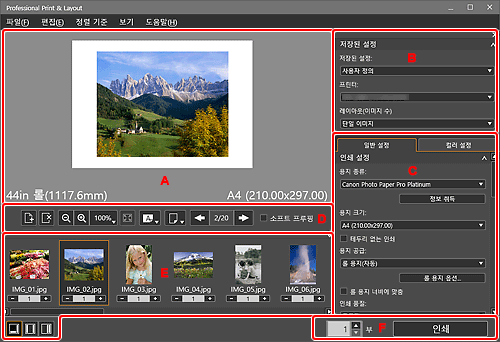
C: 설정 영역
인쇄를 위한 설정을 지정합니다.
설정 영역은 두 개의 탭으로 구성되어 있습니다. 자세한 내용은 해당 페이지를 참조하십시오.
- 일반 설정(General Settings) 탭
-
- 인쇄 설정(Print Settings)
- 레이아웃(Layout)
- 컬러 관리(Color Management)
- 컬러 설정(Color Settings) 탭
-
- 컬러 설정(Color Settings)
 참고
참고
- 설정 영역에서 해당 카테고리를 표시하거나 숨기려면
 (삼각형)을 클릭합니다.
(삼각형)을 클릭합니다.
D: 도구 영역
 (페이지 추가)
(페이지 추가)-
선택한 페이지 뒤에 새 페이지를 추가합니다.
 (페이지 삭제)
(페이지 삭제)-
선택한 페이지를 삭제합니다.

 (축소/확대)
(축소/확대)-
미리 보기의 표시 크기를 축소 또는 확대합니다.
표시 범위는 25%, 50%, 75%, 100%, 200% 및 400%입니다.
 (배율)
(배율)-
표시 배율을 설정합니다.
25%, 50%, 75%, 100%, 200% 및 400%에서 선택할 수 있으며 100%는 전체 페이지를 표시할 수 있는 크기입니다.
 (전체 이미지 보기)
(전체 이미지 보기)- 전체 페이지를 표시할 수 있는 크기(100%)로 미리 보기를 표시합니다.
 (용지 방향)
(용지 방향)-
 (용지를 가로로 표시)
(용지를 가로로 표시)- 용지를 가로 방향으로 표시합니다.
 (용지를 세로로 표시)
(용지를 세로로 표시)- 용지를 세로 방향으로 표시합니다.
 (미리 보기 전환)
(미리 보기 전환)-
 (인쇄 미리 보기)
(인쇄 미리 보기)- 롤 용지 이외의 용지에 인쇄할 때 미리 보기를 표시합니다.
 (롤 용지 미리 보기)
(롤 용지 미리 보기)- 롤 용지에 인쇄할 때 미리 보기를 표시합니다.
 참고
참고- 프린터에 따라
 (미리 보기 전환)이 표시되지 않습니다.
(미리 보기 전환)이 표시되지 않습니다.

 (이전 페이지/다음 페이지)
(이전 페이지/다음 페이지)-
여러 페이지가 있을 경우 표시되는 페이지를 전환합니다.
 참고
참고- 축소판 그림 영역에서 매수가 0이면 해당 이미지가 미리 보기 영역에 나타나지 않습니다.
- 소프트 프루핑(Soft proofing)
-
이미지를 인쇄 결과에 가까운 색조로 모니터에 표시하려면 이 확인란을 선택합니다.
 중요
중요- 선택한 용지 종류에 따라 이 기능을 사용할 수 없습니다.
 참고
참고- 컬러 모드(Color Mode)에 대해 ICC 프로파일 사용(Use ICC Profile)을 선택한 경우에만 사용할 수 있습니다.
E: 축소판 그림 영역
이미지의 축소판 그림을 표시합니다. 이미지를 선택하고 끌어 이미지의 순서를 변경할 수 있습니다.

 (매수)
(매수)-
인쇄할 이미지의 매수를 설정합니다.
 참고
참고- 최대 99개까지 설정합니다.


 (레이아웃 변경)
(레이아웃 변경)- 축소판 그림 영역의 위치를 변경합니다.
 참고
참고
- 축소판 그림 영역을 표시하거나 숨기려면 축소판 그림 영역의 오른쪽 위에 있는
 (삼각형)을 클릭합니다.
(삼각형)을 클릭합니다. - 축소판 그림 영역에 최대 100개의 이미지를 표시할 수 있습니다.
- 여러 이미지를 선택하려면 Ctrl 키를 누른 상태에서 이미지를 클릭합니다.
F: 인쇄 버튼 영역
- 매수
- 인쇄할 매수를 설정합니다.
- 인쇄(Print)
-
이미지를 인쇄할 수 있는 인쇄(Print) 대화 상자를 표시합니다.
 참고
참고- 축소판 그림 영역에 표시된 순서대로 인쇄가 수행됩니다.

